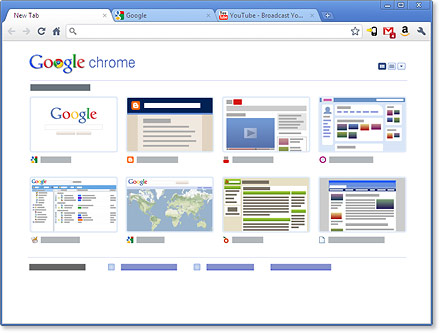Google Cloud Connect for Microsoft Office - แชร์เอกสารบนไมโครซอฟต์ออฟฟิศไปยัง Google Docs ด้วย Google Cloud Connect

วันนี้มีอัพเดตใหม่ทาง google ครับ ซึ่งตอนนี้ใครที่ต้องการแชร์ไฟล์ และแก้ไขไฟล์แบบเรียลไทม์กับเพื่อนๆ หรือที่ทำงาน โดยใช้ไมโครซอฟต์ออฟฟิศ ง่ายๆ เลยครับ โดยเข้าไปดาวน์โหลดและติดตั้งได้ที่ http://tools.google.com/dlpage/cloudconnect Cloud Connect เป็นปลั๊กอินสำหรับไมโครซอฟต์ออฟฟิศเพื่อเซฟเอกสารลง Google Docs อัตโนมัติ และเมื่อติดตั้งเสร็จจะมีทูลบาร์ขึ้นมา เมื่อเรากด Save หรือ Sync เอกสารก็จะถูกบันทึกไปที่ Google Docs ให้อัตโนมัติ และมี URL ลิงค์ไปยังเอกสารหน้านั้นด้วย สำหรับการแชร์ จะมีหน้าต่างคล้ายๆ กับการแชร์บน Google Docs เลยทีเดียว Cloud Connect ใช้ได้กับ Office 2003, 2007 และ 2010 สำหรับการ Sync นั้น จะต้องติดตั้ง Google Cloud Connect for Microsoft Office ทุกเครื่องที่ต้องการ sync และล็อกอินด้วย google account และดาวน์โหลดไฟล์ที่ได้รับทางอีเมล์มาไว้ในเครื่องแล้วก็เปิดใช้งานกับ ไมโครซอฟต์ออฟฟิศได้เลย ความต้องการของระบบ : Windows XP with .NET Framework 2.0 , Windows Vista, or Windows 7